华美APP选择“调试工具”→下载管理目录下的“配置文件下载” ,在触控配置文件 0x1E 的位 置选择第 7 步生成的配置文件(后缀为.bin) ,然后单击“发送”按钮,发送成功后会弹出如 下图 19 所示的对话框。
注:下载过程中,显示可能会异常,背光也可能闪烁并伴随一些兹兹 的响声,属于正常现象,不会对串口屏的软硬件性能产生任何影响。
1)在 SD 卡根目录下建立“DWIN_SET”文件夹; 2)DWIN_SET 文件夹设置; 把需要下载的图片、字库、配置文件都放在“DWIN_SET”文件夹中,如下图 24 所示。
单击下图 16 右上角的“预览”按钮可以实现图片切换等效果,单击“生成触控配置” 可以生成.bin 的触控文件,保存在软件存放的目录下,如下图 16 所示。
8)通过预览可以实现对应的功能后,再通过下面第 9——11 个步骤 将软件上能实现的功能复制到显示屏上。 9)图片下载
驱动名称为 XR21V1410 芯片驱动。 安装驱动方法: 1) 、XR21V1410 芯片驱动将驱动下载解压。 2) 、使用双公头 USB 线) 、手动安装驱动文件。详细操作步骤如下: 连接下载板后从电脑的设备管理器中会看到如下图 2 所示,选中后点击鼠标右 键选择更新驱动选项后,选择 XR21V1410 的驱动的文件夹(对应自己电脑 系统的文件夹)如下图步骤:
选择“调试工具”→迪文屏参数设置目录下的“终端模式参数配置” ,将左边的第三个 选项勾上,同时根据屏的属性(如下图 21 所示,版本为 V6.3 版本,内核可以从串口屏后面 的模组上看到)设置显示屏配置及看是否满足右边红色字体的要求,若满足,则勾上“仅 H600、K600 V6.0 以上版本支持”前的选项及下面的“掉电保存”选项,其他为默认即可, 然后单击“设置” ,在弹出的对话框中选择“是”后会有如下图 23 的返回值。
进入到界面后选择通信端口及波特率(默认出厂值为 115200bps,HDL662 左边的 I/O0(下 图 9 左边标注 1)短接后为硬件设置通信波特率为 921600bps,断开后为客户设定的波特率; PWR 端口(下图 9 左边标注 2)必须短接)如下图 10 所示:
选择“触控配置”→“增加触控”进行触控按钮的添加,如下图左上角所示,然后在下 图所示的左下角“按钮配置”的地方设置按钮能实现的功能, “切换到”表示当单击该按钮 时可以让屏显示到指定位置(下图为 2 位置的图片)“动画效果”为-1 表示无动画效果(动 , 画效果需要画两张同一按钮显示不同效果的图片) ,代码指定设置如图 15 所示。
图 11 单击“打开串口”后再单击“握手” ,弹出对线)添加图片到软件上
单击下图左边的“添加”按钮选择如右边所示需要的图片,然后单击“打开”即可将图 片添加到软件里。
图 14 增加触控功能 单击代码指令下的“指定”按钮后,弹出如下图所示对话框,输入需要返回的指令代码 (两字节)后,单击“添加”按钮可将指令显示到下图左边的位置,然后再根据设置的指令 选择左边的命令(选择上后显示蓝色,下图的 0004 命令为选上状态) ,最后单击“选择”按 钮即可完成代码回传的设置。
注:配置文件的参数均为一字节的 HEX 模式,如用 0A 表示 16 进制的 10,;配置文件的参数必 须为 2 位,比如 00 不得写成 0。 表3 CONFIG..TXT 文件具体说明
5)典型的用户配置文件 R1=07 ;波特率,07=115200bps R2=30 ;PARA1,30=启动触控,背光亮度切换由触摸屏点击控制 R6=40 ;触摸屏背光自动控制模式下的背光点亮亮度,40=100%亮度(最亮) R7=10 ;触摸屏背光自动控制模式下的背光熄灭亮度,10=25%亮度 R8=14 ;背光点亮时间,单位为 0.5 秒,14=10 秒
显示尺寸:080=显示对角线 英寸,依此类推 硬件序列号:0-9 以区别不同的硬件版本 工作温度范围:N=常温(-20/70 以内) 外设说明:N=无外设 附加说明:无=标准品 K=键盘接口 Z=ODM 产品 T=普通触摸屏
注:该接口的串口屏直接通过配套的 8pin 线与电脑连接, 无需安装驱动,不能达到 921600bps 的通信速率,其他操 作步骤与 COMS 接口的屏一样。
硬件连接示意图如下图所示:使用 HDL662(下图右边的器件)再通过双头 USB 连接线
选择如图所示,单击“下一步”弹出图 4 对线 选择如图所示,单击“浏览”选项选择驱动放置的目录下,选择“x86”文件夹(对 应 32 位的电脑系统)或“x64”文件夹(对应 64 位的电脑系统)
选择文件夹后,单击“确定”返回如图 4 所示界面,然后再单击“下一步”即可
图 7 根据串口屏的型号选择尺寸及图片像素 注意事项:若软件有保存上次建立的工程文件(如下图 8 所示) ,则需在进入软件界面 后,单击“迪文屏属性”修改屏幕尺寸及图片像素。
表 2 SD 卡文件格式说明 4)CONFIG.TXT 配置文件说明 CONFIG.TXT 文件用来配置串口屏的工作模式(对应 0xE0 指令)和背光模式(对应 0x5E 指令) 。
1)给串口屏断电,擦入 SD 卡(K600模组的屏可以在上电的情况下进行插拔) ; 2)重新给串口屏上电,屏将自动加载 SD 卡里“DWIN_SET”文件夹的内容并保存到屏内 部的 Flash; 3)串口屏更新完成后,屏会自动复位并进入正常工作模式,此时给屏断电后可取下 SD 卡。